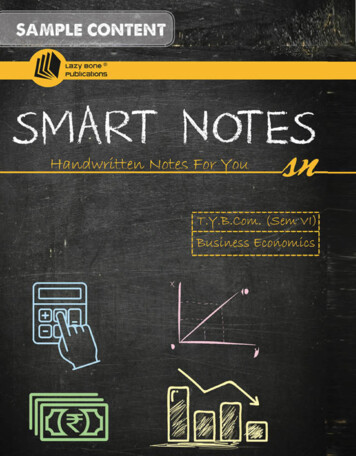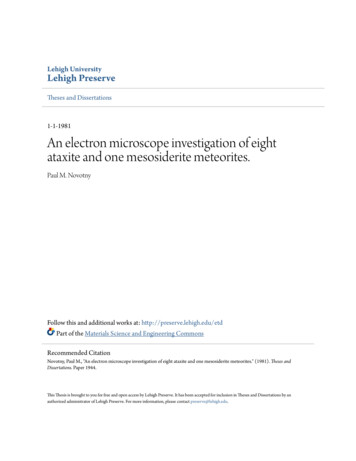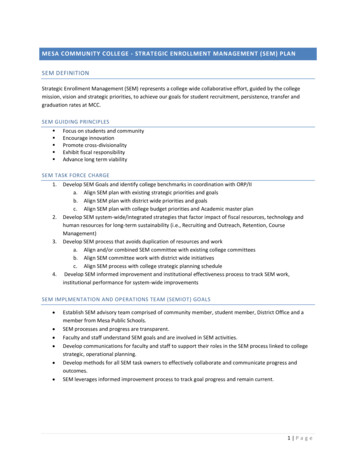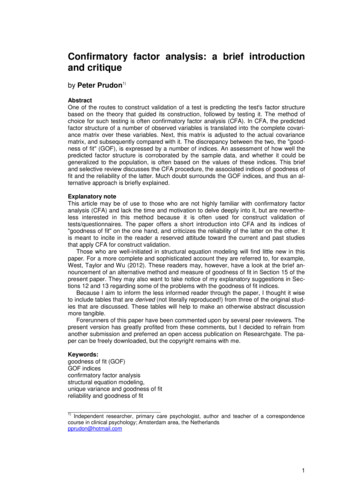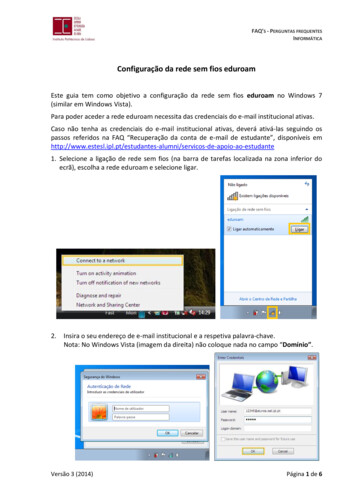
Transcription
FAQ’S - PERGUNTAS FREQUENTESINFORMÁTICAConfiguração da rede sem fios eduroamEste guia tem como objetivo a configuração da rede sem fios eduroam no Windows 7(similar em Windows Vista).Para poder aceder a rede eduroam necessita das credenciais do e-mail institucional ativas.Caso não tenha as credenciais do e-mail institucional ativas, deverá ativá-las seguindo ospassos referidos na FAQ “Recuperação da conta de e-mail de estudante”, disponíveis cos-de-apoio-ao-estudante1. Selecione a ligação de rede sem fios (na barra de tarefas localizada na zona inferior doecrã), escolha a rede eduroam e selecione ligar.2.Insira o seu endereço de e-mail institucional e a respetiva palavra-chave.Nota: No Windows Vista (imagem da direita) não coloque nada no campo “Domínio”.Versão 3 (2014)Página 1 de 6
FAQ’S - PERGUNTAS FREQUENTESINFORMÁTICASe a operação foi executada com sucesso, poderá, a partir deste momento usufruir da redesem fios eduroam.Caso tenha dado algum erro na ligação deverá efetuar a configuração da redemanualmente seguindo os seguintes passos:3. Selecione, novamente (passo 1), a ligação de rede sem fios (na barra de tarefas localizadana zona inferior do ecrã) e escolha a opção "Abrir o Centro de Rede e Partilha".4. Escolha a opção "Configurar uma nova ligação ou rede".Versão 3 (2014)Página 2 de 6
FAQ’S - PERGUNTAS FREQUENTESINFORMÁTICA5. Escolha a opção "Ligar manualmente a uma rede sem fios".6. Escolha as opções Tipo de segurança: WPA2-Enterprise e Tipo de segurança: AES talcomo exemplificado na figura seguinte.Versão 3 (2014)Página 3 de 6
FAQ’S - PERGUNTAS FREQUENTESINFORMÁTICA7.Para configurar alguns parâmetros adicionais, escolha "Alterar definições de ligação".8.Configure os parâmetros de acordo com a imagem abaixo e selecione "Definições".Versão 3 (2014)Página 4 de 6
FAQ’S - PERGUNTAS FREQUENTESINFORMÁTICA9.Para validar os certificados do servidor configure conforme ilustrado na figura seguinte.Depois de selecionar apenas as opções ilustradas abaixo, selecione “Configurar”.10. Ao selecionar o botão “Configurar”, aparecerá a janela abaixo. Nesta janela desligue aopção "Utilizar automaticamente o nome de início de sessão e a palavra-passe doWindows (e domínio se existente)." para evitar que o sistema tente usar o utilizador epalavra-chave local do Windows como credenciais da rede sem fios.Feche com "OK" todas as janelas de configuração abertas.Versão 3 (2014)Página 5 de 6
FAQ’S - PERGUNTAS FREQUENTESINFORMÁTICA11. Após finalização dos passos anteriores, surgirá uma caixa de diálogo, junto à barra deferramentas, referindo que é necessário fornecer informação adicional para ligar a redeeduroam. Clique nessa caixa.12. Insira o seu endereço de e-mail institucional e a respetiva palavra-chave.Nota: No Windows Vista (imagem da direita), não coloque nada no campo “Domínio”.13. Se após estes passos não conseguir acesso, repita o processo confirmando aconsistência dos dados com os indicados.14. Caso o problema persistahelpdesk@estesl.ipl.pt.Versão 3 (2014)soliciteonossoapoioatravésdoe-mail:Página 6 de 6
FAQ'S - PERGUNTAS FREQUENTES INFORMÁTICA Versão 3 (2014) Página 3 de 6 5. Escolha a opção "Ligar manualmente a uma rede sem fios". 6. Escolha as opções Tipo de segurança: WPA2-Enterprise e Tipo de segurança: AES tal como exemplificado na figura seguinte.
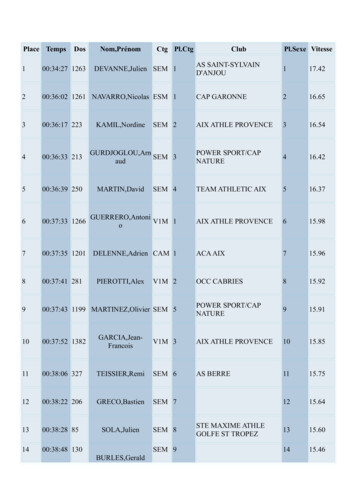
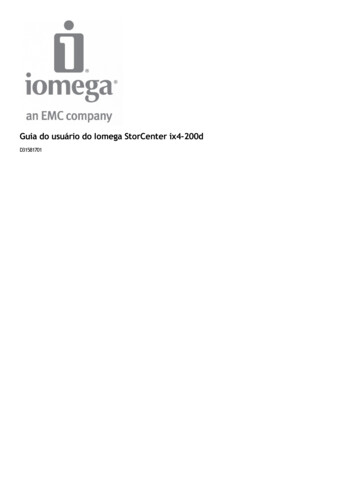

![[SEM] Structural Equation Modeling - Stata](/img/31/sem.jpg)